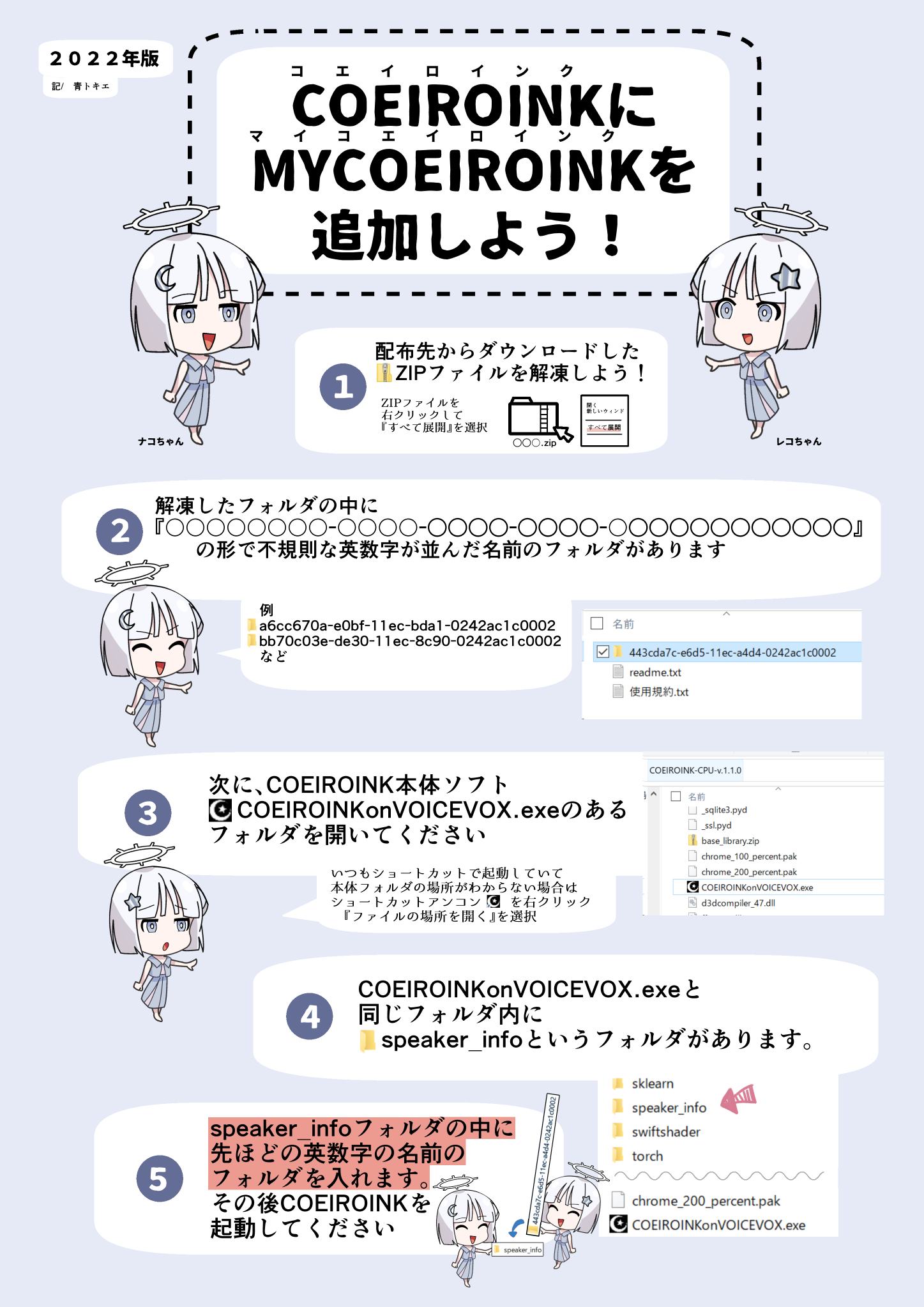フリー音声合成ソフト「COEIROINK」の紹介【v2.1.1対応・改訂版】

今回は「COEIROINK」のv2がベータからリリースに更新されてだいぶ経ってしまったので新規ユーザー向けに新たに記事を作成しました。
以前のbeta1の記事も参考程度になるかもしれませんが、こちらをご覧いただけると幸いです。
v1からv2へ────
ダウンロードしたzipファイルを解凍して、中にあるCOEIROINKv2.exeを起動することで利用できます。
エンジン起動時は時間がかかる可能性があります。
第三者の頒布するMYCOEIROINK(以下 MYCOE)を利用した際の動作は公式で保証されていません。
v2以降は「ボイボ系ソフト」のくくりから外れるためそのままでは一部サービスの連携等ができない場合があります。
UIがCOEIROINKらしいものに
v1では同じくフリー音声合成ソフトの「VOICEVOX」からUIを借りて実現していたものが、v2になることで装いを新たに生まれ変わりました。
全体的に丸くかわいらしいデザインとなっており、COEIOINKの雰囲気にも合ったUIとなったかと思います。


v1に比べ、テキスト表示からアイコン表示に変わったりスタイルの名称が表示されるようになったりと v2では「より直感的にわかりやすい」ものとなりました。
また、beta1で確認した画面サイズが小さいと音声の詳細設定ができない問題も、beta2以降は位置を左右指定できるようになり解決しました。



フォルダ構成がすっきりしました
以前はexeと同じ階層に大量のフォルダとファイルがあったためにexeファイルを探す手間がありましたが、v2ではそれらが「engine」フォルダに統合され非常に見やすくなりました。
また、「speaker_info」フォルダは今まで通りexeと同じ階層にあるのでMYCOEの追加のしやすさは変わりません。

プリセット機能で詳細設定が簡単に

v2から新たに「プリセット」機能が追加され、より便利になりました。
プリセットを用いることで他のスタイルに同じ設定を適用したり、修正してスタイルに合った設定を作ったりすることが可能です。
プリセットの管理・修正はウインドウ左上の歯車マーク(一番右)から「プリセット管理」を選ぶとできます。

また、ウインドウ左上のキャラクターアイコン(中央)のキャラクター設定からデフォルトで割り当てるプリセットを選択することもできます。

プロジェクトファイルが変わりました

もちろん、v1でのプロジェクトファイル(.ciproj)も開けます。
ピッチ調整が可能になりました
スライダー左側のペンアイコン(一番上)からピッチ調整ができるようになりました。
ペンツールで好きなようにピッチを描いて、好きなようにピッチ調整ができますよ!

(音質が劣化したり再生処理に時間がかかったりします)
COEIROINKの魅力
フリーソフトかつ商用利用可
このソフトは商用利用が可能です。(音声ライブラリの利用規約にもよりますが)COEIROIKを使用した動画や商品から収益を得ることも可能です。
必ずソフトの利用規約や各キャラクター/音声ライブラリの利用規約・範囲・Q&Aなどを確認した上でご利用ください。


公式・公認キャラクターの利用規約は各キャラクターのページをスクロールすると確認できます。

その他のMYCOEやキャラクターの場合は各サイトをご覧ください。

オリジナルのMYCOEを使ったり作ったりできる
COEIROINKでは誰かの「MYCOEIROINK」(MYCOE)を使ってたくさんのキャラクターを登場させたり、自分自身でMYCOEを作ってCOEIROINKで利用したりできます。
MYCOEを「使う」

MYCOEの追加はとても簡単で、専用のフォルダをCOEIROINKv2.exeと同じ階層にある「speaker_info」フォルダに入れるだけです。(Windowsの場合)
ね?簡単でしょ?
手順はv1と変わりませんので青トキエさんが作成・公開してくださったMYCOE導入マニュアル(下記画像)や公式の「使う」ページを参考にして導入しましょう。
フォルダ名が数値と文字ではなくライブラリの名称になっていても使用できます。
COEIROINKユーザーのための
— AI声優-/運営・青トキエ (@aotokie) 2022年6月9日
MY COEIROINKを追加する図解マニュアル的な何かを
作りました。マイコエ配布の時にご自由にお使いください。再配布も自由です(^^。 pic.twitter.com/Yhq77sYmDZ
MYCOEを「探す」

「使い方はわかったけどMYCOEを探すのが大変…」
そんなときは、MYCOEIROINKページから「探す」を選びましょう!
COEIROINKの開発者でありサイトの運営でもあるシロワニさんが有志が作成したMYCOEをリストに登録してくださっています。
ここではサンプルボイスも立ち絵も確認でき、さらに配布ページに飛ぶこともできます。シロワニさん、いつも本当にありがとうございます。

検索から特定のMYCOEを探すこともできます。内容は随時アップデートされていますので、ぜひご活用ください。

MYCOEを「作る」

自身の声を使ってMYCOEを作ることだってできます。
公式の「作る」ページにも「難易度が高く、開発者としての知識も一部必要とします。」とありますし、GoogleColabを用いるため自分の声やソフトの他にもかなりの時間と理解とGoogleDriveの空き容量が必要になります。
でも、チャレンジしてみる価値はあると思いますよ。


使えるキャラクターがいっぱい
現在、COEIROINKには公式・公認キャラクターとしてキャラクターページに掲載されている14名がいます。
うち3名(ナコ、レコ、カナタ)が「特定の声を持たず、好きな声でアテレコできる」公式キャラクターです。COEIROINK公式の動画に最初期から登場する3人ですね。
そして他の11名は音声ライブラリとしてもキャラクターとしても使うことができます。

ページをスクロールすることでプロフィールへのリンクや利用規約などを確認することができます。ご一読ください。

公認キャラクターの音声ライブラリはソフト内の「キャラクターダウンロード」から行えます。(できない場合、ダウンロードページ下部からライブラリをダウンロードして、MYCOEと同様に追加することで使えるようになります)
他ソフトとの連携について
他ソフトと連携することでより便利になります。ここではVOICEVOXとYMM4での連携方法を掲載しておきます。
※v2では様々な部分が変更されているため一部サービスでは連携できない可能性があります
なお他ソフトでCOEIROINKのエンジンを利用している間はCOEIROINKや利用しているのとは別のソフトで音声を合成することはできませんのでご注意ください。
VOICEVOX
VOICEVOX - Ver. 0.14.8で実行しています
【現在は「COEIROINK v2」から「VOICEVOX」を呼び出すことはできません】
VOICEVOXからCOEIROINK v2を呼び出すには別途プラグインが必要となります。
またVOICEVOXでのエンジンの起動が少し長くなるかもしれません。
①上記GithubリポジトリのReleaseページから最新のvvppをダウンロードしておきます。

②VOICEVOXのツールバー上の「設定」から「オプション」を開き、下の方にある「実験的機能」の「マルチエンジン機能」を有効にします。

③ツールバーの「エンジン」から「エンジンの管理」を開きます。

④「追加」からさっきのvvppファイルを指定してエンジンを追加します。
追加するとソフトの再起動を促されるので再起動します。

⑤再起動後、COEIROINK v2を起動します
そうするとVOICEVOX上でCOEIROINK v2のspeaker_info内に追加した音声ライブラリが利用可能になります。


YukkuriMovieMaker4(Lite)
ゆっくりMovieMaker v421.1.3Liteで実行しています
なんと公式で対応してくださいました。
①ツールバーの「ファイル」から「設定」を開きます

②設定ウインドウの「音声合成」カテゴリから「COEIROINK v2」を選択し、フォルダマークから参照してCOEIROINKv2.exeを指定します。

③自動でキャラクター一覧が追加されYMM4でCOEIROINK v2が利用できるようになります。


なおv1の方も以前と同様にVOICEVOXの方で選択肢として残っているので利用できます。

最後に
COEIROINKは開発・運営のシロワニさんのほか、MYCOE制作者の方々、COEIROINK利用者の方々など多くの協力により成り立っています。
これからもCOEIROINKを始めとした音声合成ソフトと合成音声界隈の発展を願っております
Special Tnanks
※敬称略
- シロワニさん(「COEIROINK」開発・運営)
- Hiroshiba Kazuyuki(「VOICEVOX」開発筆頭・運営)
- 夢前黎(「つくよみちゃんプロジェクト」運営)
- 鹿仲茉菜(公認キャラクター「MANA」及びボイスのモデル)
- 眞中佳奈(公認キャラクター「KANA]」及びボイスのモデル)
- おふとんP(公認音声ライブラリ「おふとんP」ボイスのモデル)
- Lusty*Kiss Production(公認キャラクター「ディアちゃん」「アルマちゃん」「リリンちゃん」の原作)
- 青トキエ(MYCOE導入マニュアル制作、「AI声優プロジェクト」運営)
- あみたろ(MYCOE「あみたろ」「あみたろの声素材工房」運営)
他、COEIROINKに関わるすべてのみなさま